Jak utworzyć łącze do pobierania za pomocą WordPress
Opublikowany: 2022-04-07W typowej witrynie internetowej istnieje klasyczny przepływ. Ty tworzysz treść, a końcowy użytkownik ją konsumuje. Chociaż strony internetowe mogą być dynamiczne, ponieważ użytkownik może wpisywać tekst w polach formularzy, użytkownik nadal musi wykonać interakcję. Jeśli jednak utworzysz link do pobrania w WordPressie, użytkownik może wchodzić w interakcję i możesz coś w zamian dostarczyć.
Istnieje wiele sposobów na utworzenie linku do pobrania, a każdy z nich będzie odpowiadał innym potrzebom. Wtyczki to typowy sposób dodawania dodatkowych funkcji, chociaż sam WordPress ma podstawowy, natywny sposób wykonywania zadania. Niezależnie od tego możesz oferować pliki do pobrania w oparciu o wymagania Twojej witryny i użytkowników.
W tym poście pokażemy, jak utworzyć pobieranie w WordPressie, najpierw bez wtyczek. Następnie przedstawimy lepszy sposób dodawania pobrań do Twojej witryny i pokażemy, jak to zrobić.
Spis treści
- Co to jest link do pobrania (i dlaczego powinieneś używać ich więcej)
- 1. Używaj hiperłączy w swoich postach i stronach WordPress
- 2. Dodaj pliki do pobrania za pomocą macierzystego bloku plików
- Dlaczego podejście ręczne nie jest najbardziej optymalne
- Przedstawiamy Monitor pobierania
- Jak ulepszyć linki do pobierania za pomocą Monitora pobierania
- Zawijanie
Co to jest link do pobrania (i dlaczego powinieneś używać ich więcej)
Co najmniej raz – jeśli nie tysiące razy – wejdziesz w interakcję z linkiem do pobrania w sieci. Jest to przycisk, który może zainicjować dowolną akcję, ale w tym przypadku jest to pobranie pliku:
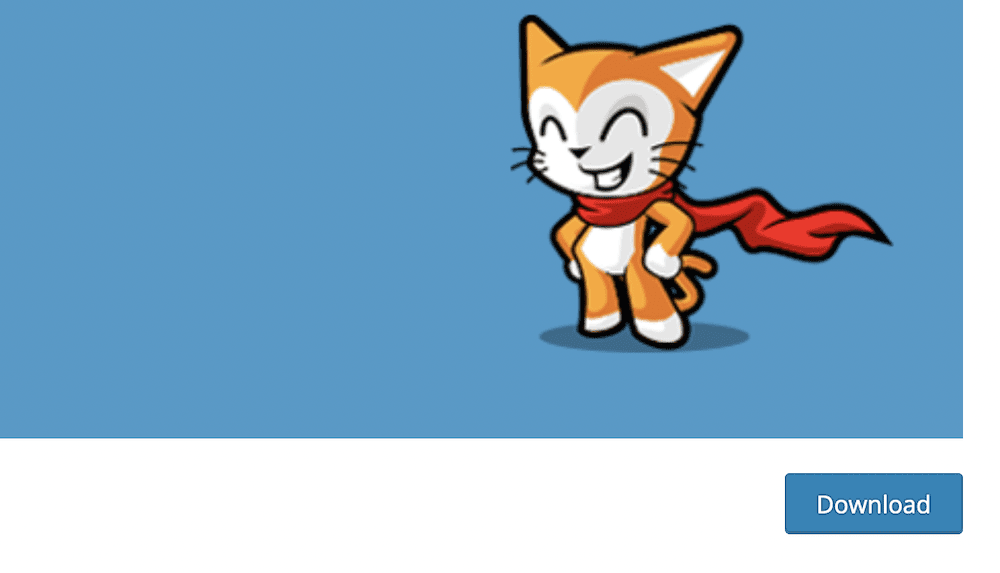
To fantastyczny sposób na oferowanie plików, ale będzie również stanowić kluczową część każdej strategii e-commerce, którą stosujesz. Na przykład, jeśli sprzedajesz e-booki, zdjęcia, muzykę lub pliki wideo, każdy z nich będzie wymagał przycisku pobierania. Istnieje kilka powodów, dla których link do pobrania oparty na przyciskach jest dobrym pomysłem do wdrożenia:
- Możesz dać użytkownikowi możliwość samoobsługi. W ten sposób mogą pobierać tyle plików, ile potrzebują, bez Twojego udziału.
- Możesz zwiększyć bezpieczeństwo procesu pobierania. Jeśli myślisz o alternatywie, musisz wysłać plik lub link przez e-mail. Może to brakować szyfrowania i ochrony.
- Co więcej, łącze lub przycisk pobierania zwiększa zaufanie do Twojej witryny. Dzieje się to w sposób bezpośredni, zwłaszcza jeśli Twoja witryna korzysta z certyfikatu Secure Sockets Layer (SSL). Może to również odbywać się w sposób pośredni, taki jak nieużywanie nieszyfrowanych metod do dostarczania plików.
W związku z tym linki do pobierania mogą zapewnić niezliczone korzyści Twojej witrynie i użytkownikom. W zależności od wymagań i jeśli wdrożysz odpowiednie rozwiązanie, możesz również lepiej zarządzać plikami i uzyskać cenny wgląd w interakcje użytkowników z pobranymi plikami. Daje to możliwość tworzenia linków do pobierania i przycisków, które będą oferować większą wartość w przyszłości.
Jak utworzyć link do pobrania za pomocą WordPressa bez wtyczek
W następnej sekcji przyjrzymy się, jak utworzyć prosty i bezpośredni link do pobrania. Jednak później porozmawiamy o tym, dlaczego może to nie być najlepsza opcja dla każdego przypadku użycia. Przyjrzymy się również, w jaki sposób wtyczka może pomóc, a także jak z niej korzystać.
1. Używaj hiperłączy w swoich postach i stronach WordPress
Powinno to być dla Ciebie znajome podejście, jeśli chcesz dodać dowolny rodzaj linku do swojej treści. Możesz jednak wprowadzić tę metodę do usługi również w przypadku pobierania, po pewnym czasie przygotowań.
Aby to osiągnąć, najpierw zaloguj się do WordPressa i przejdź do Biblioteki mediów :
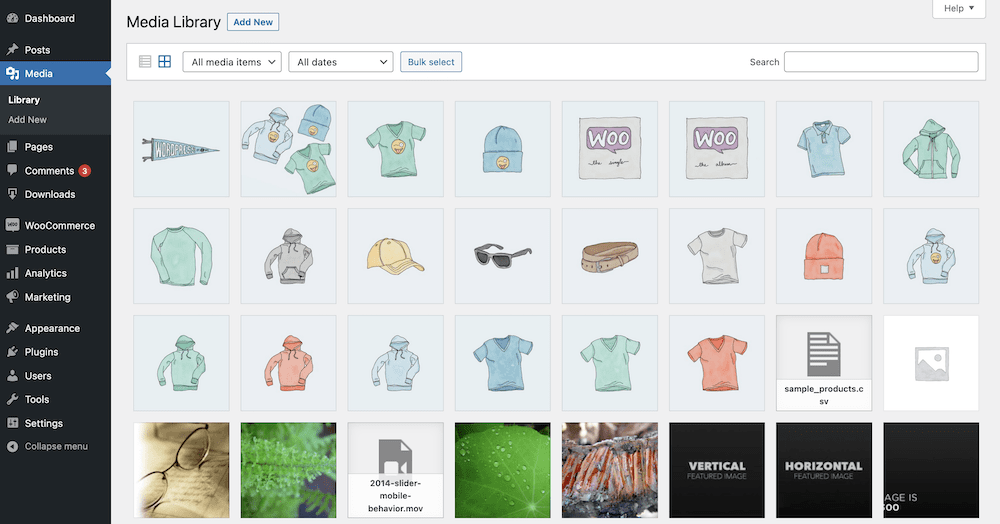
Następnie znajdź plik, który chcesz przesłać na swój komputer, i przenieś go do WordPressa. Możesz to zrobić za pomocą przeciągania i upuszczania lub za pomocą przycisku Dodaj nowy :
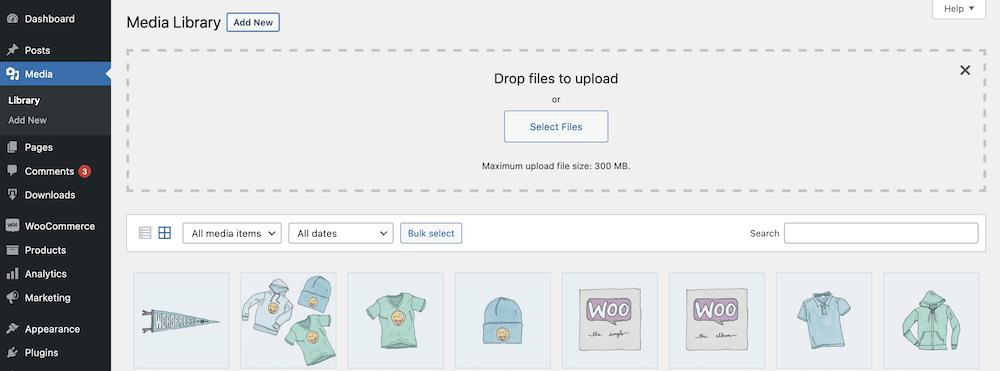
WordPress zainicjuje przesyłanie, co może chwilę potrwać w zależności od rozmiaru pliku, połączenia internetowego i specyfikacji serwera. Po zakończeniu tego procesu możesz wybrać plik, aby go podświetlić. Po prawej stronie zobaczysz szereg pól związanych z metadanymi pliku:
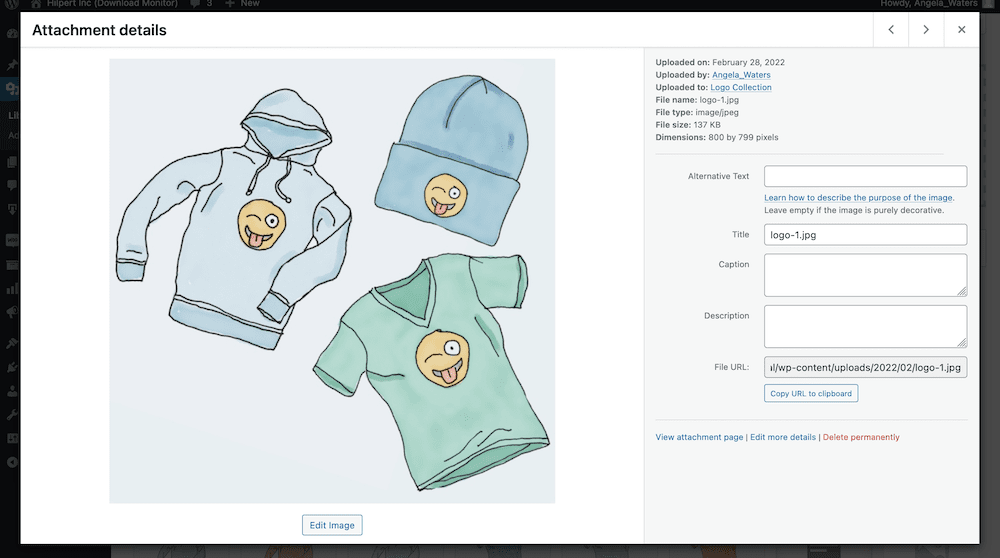
Tutaj spójrz na pole URL pliku . To jest bezpośredni link do pliku i musisz go skopiować za pomocą przycisku Kopiuj adres URL do schowka , aby użyć go w innym miejscu:
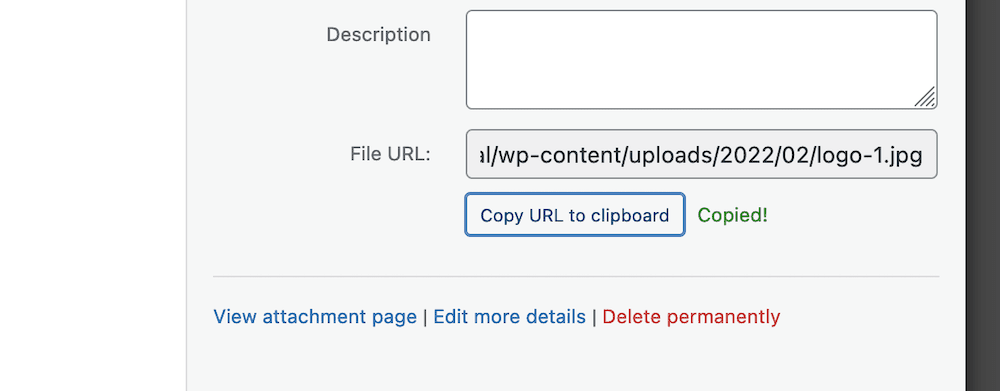
Stąd przejdź do posta lub strony, w której chcesz utworzyć link do pobrania, i znajdź odpowiednie miejsce w swojej treści. Następnie dodasz hiperłącze, tak jak w przypadku każdego innego łącza WordPress:
- Zaznacz fragment tekstu.
- Wybierz opcję hiperłącza z menu kontekstowego.
- Dodaj link i potwierdź zmiany.
To podstawowy sposób na utworzenie linku do pobrania w WordPressie. Możesz jednak zrobić więcej, a przyjrzymy się temu nieco później.
2. Dodaj pliki do pobrania za pomocą macierzystego bloku plików
Edytor bloków WordPress zapewnia również szybki i prosty sposób tworzenia łącza do pobrania. Wygląda ładniej niż hiperłącze i przynajmniej oferuje dedykowany sposób, w jaki użytkownik może pobrać plik lub produkt.
Musisz przesłać plik zgodnie z ostatnią metodą, a stamtąd przejść do edytora bloków WordPress. Gdy znajdziesz właściwą lokalizację swojego pliku, dodaj nowy blok plików do swojego posta lub strony:
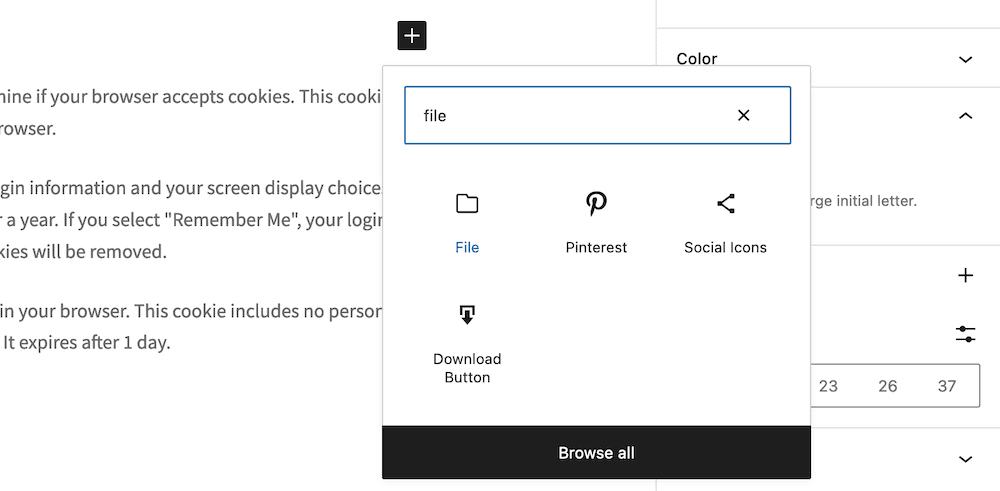
Daje to możliwość przesłania pliku z Bloku, co jest przydatne, jeśli nie chcesz opuszczać interfejsu edytora:
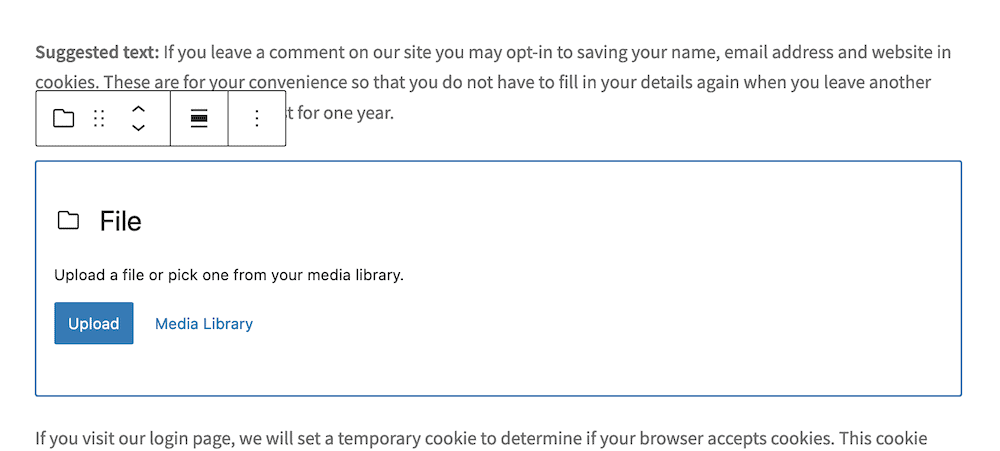
Po wybraniu elementu w treści zobaczysz przycisk pobierania wraz z nazwą pliku do pobrania:
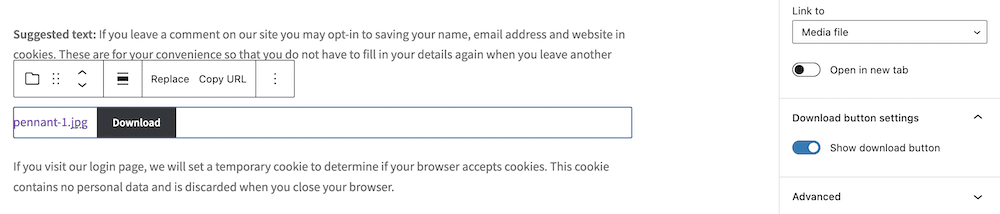
Zauważysz, że na pasku bocznym edytora dostępnych jest kilka opcji. Jednak poza wybraniem linku do przycisku i usunięciem przycisku pobierania z interfejsu użytkownika nie ma zbyt wiele do pracy. Wygląda to jednak lepiej niż hiperłącze i pokazuje jasny sposób na pobranie pliku.
Skoro o tym mowa, omówmy, dlaczego to ręczne podejście może nie być najlepszą opcją do utworzenia łącza do pobrania. Następnie porozmawiamy o wtyczce WordPress, którą powinieneś rozważyć.

Dlaczego podejście ręczne nie jest najbardziej optymalne
Zanim przejdziemy dalej, warto zwrócić uwagę na korzyści płynące z ręcznego tworzenia linku do pobrania w WordPressie:
- Masz pełną kontrolę nad lokalizacją pliku na serwerze i umiejscowieniem łącza.
- Natywne metody zapewniają skuteczny sposób dodawania przycisków pobierania lub linków do postów i stron, które również pasują do projektu witryny.
- Mówiąc o tym, jeśli masz trochę wiedzy na temat CSS, możesz poprawić wygląd przycisku pobierania (jeśli używasz Bloku plików ).
- Podejście z hiperłączem może zaoferować organiczny i szybki sposób tworzenia łącza do pobrania i wyświetlania go użytkownikom.
Uważamy jednak, że podejście ręczne nie zapewni wystarczającej funkcjonalności i elastyczności większości użytkownikom, którzy muszą oferować łącza do pobierania. Dlatego:
- Będziesz potrzebować wiedzy na temat kodowania, aby zmienić aspekty przycisku pobierania lub łącza, co może stanowić przeszkodę, jeśli nie masz (lub nie masz) tych umiejętności.
- Twoje pliki nie będą bezpieczne, będą znajdować się na Twoim serwerze wraz z innymi plikami. Zastanów się na przykład, w jaki sposób możesz z łatwością zapisywać obrazy z całej sieci — może to być również sposób interakcji użytkowników z Twoimi treściami. W związku z tym łącze lub przycisk pobierania nie będą potrzebne, ponieważ użytkownicy będą „dołączać” do Twoich plików bez interakcji z Twoją witryną.
- Nie ma możliwości sprawdzenia, w jaki sposób użytkownicy wchodzą w interakcję z pobranymi plikami. Dedykowane rozwiązanie może pomóc w utrzymaniu zakładki na temat tego, które pliki działają dobrze, a także zapewnić większą wartość i lepsze wrażenia podczas pobierania.
Istnieje jednak rozwiązanie, które może zapewnić korzyści z podejścia ręcznego i zaoferować to, czego potrzebujesz, aby zapewnić solidną strategię pobierania. Następnie przyjrzymy się temu.
Przedstawiamy Monitor pobierania
Download Monitor to najwyższej klasy wtyczka do pobierania WordPress, która zapewnia prawie wszystko, czego potrzebujesz, aby zapewnić, że możesz utworzyć link do pobrania, śledzić te pliki do pobrania i zapewnić swoim odbiorcom fantastyczne wrażenia.
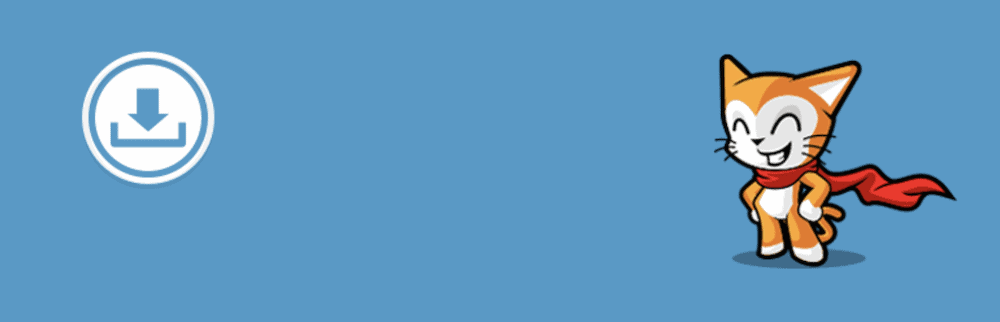
Oto, co sprawia, że Download Monitor jest wtyczką numer jeden do hostingu i wyświetlania pobranych plików:
- Będziesz korzystać ze znanego interfejsu WordPress, aby dodawać, organizować i zarządzać pobranymi plikami.
- Istnieje możliwość zaoferowania różnych typów plików i wersji do pobrania. To jest zabójcze, jeśli regularnie aktualizujesz swoje produkty, ale chcesz oferować użytkownikom starsze wersje.
- W przeciwieństwie do podejścia natywnego, możesz dostosować wygląd przycisku pobierania w interfejsie. Masz nie tylko wiele opcji dostosowywania, ale także możesz wyświetlać kluczowe metadane użytkownikom.
Podstawowa wtyczka jest bezpłatna na zawsze, ale możesz uzyskać lepsze wrażenia dzięki jednemu z naszych planów premium. Na przykład każdy plan zawiera szereg rozszerzeń, które pomagają zwiększyć funkcjonalność Monitora pobierania. Możesz zaimplementować CAPTCHAS, strony pobierania, funkcje importu i eksportu CSV i nie tylko.
Możesz nawet zablokować dostęp do pobierania w zależności od tego, czy użytkownik wyśle tweeta, zarejestruje się w celu otrzymywania biuletynu i całą masę innych opcji:
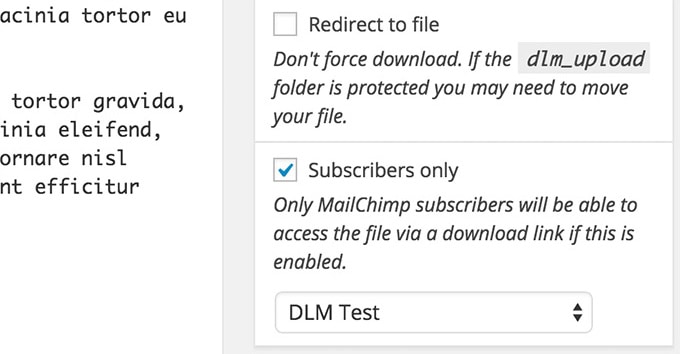
Najlepszą wiadomością jest to, że Download Monitor zaczyna się od 39 USD rocznie i oferuje 14-dniową gwarancję zwrotu pieniędzy bez zadawania pytań. W przypadku najlepszej wtyczki, która może zarobić więcej pieniędzy, uzyskać więcej cennych informacji i nie tylko, Monitor pobierania stanowi niesamowitą wartość.
Jak ulepszyć linki do pobierania za pomocą Monitora pobierania
Aby korzystać z Monitora pobierania, musisz go zainstalować i aktywować.
Po zakończeniu tego procesu możesz dodać nowy plik do pobrania, korzystając z łącza Pobieranie > Dodaj nowy :
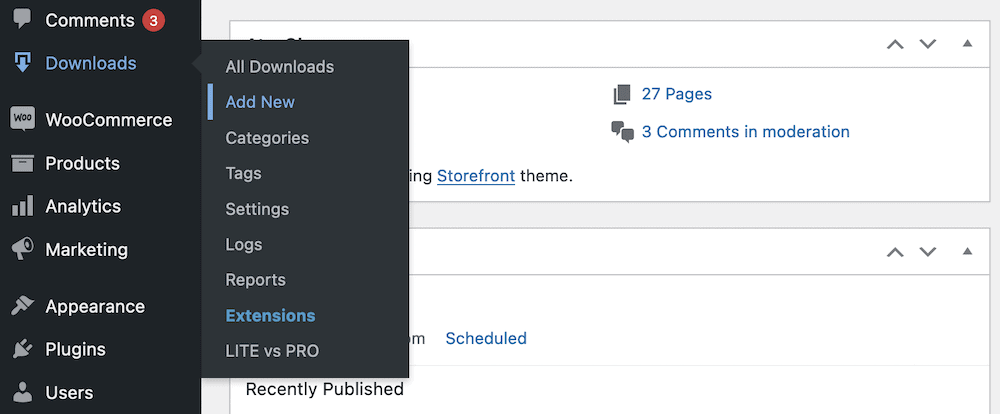
Zobaczysz tutaj ekran, który wygląda jak Edytor klasyczny WordPress. Chociaż możesz dodać tutaj tytuł i opis, jeśli chcesz, w metaboksie Pliki/Wersje do pobrania pod spodem utworzysz łącze do pobrania. Jeśli klikniesz przycisk Dodaj plik , zobaczysz kilka pól:
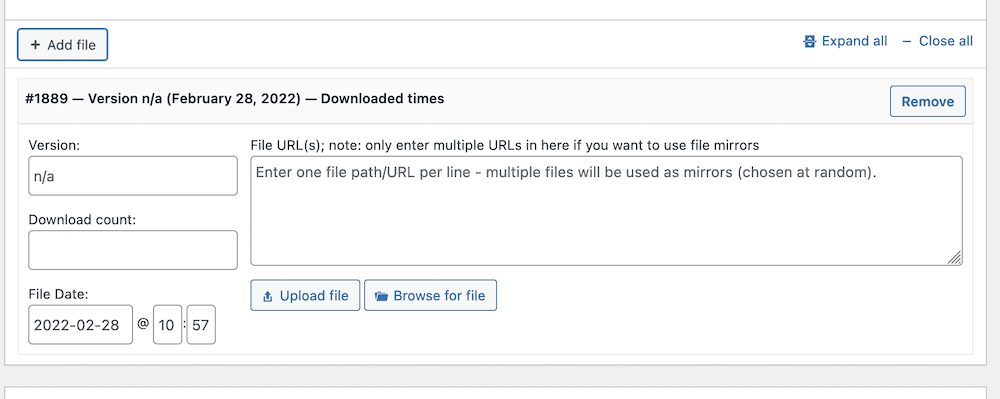
Jeśli nie chcesz, nie musisz wprowadzać numeru wersji ani liczby pobrań, ale użyj przycisków Prześlij plik i Przeglądaj w poszukiwaniu pliku , aby znaleźć pobrany plik. Pierwsza z nich przeniesie Cię do ekranu Biblioteki multimediów, ale druga umożliwia znalezienie pliku na serwerze. Będzie to pomocne, jeśli masz dedykowaną lokalizację dla określonych plików do pobrania.
Po zakończeniu możesz przejść do postu lub strony, znaleźć odpowiednią lokalizację dla swoich treści i poszukać dodania Bloku. Tym razem możesz wybrać blok przycisku pobierania :
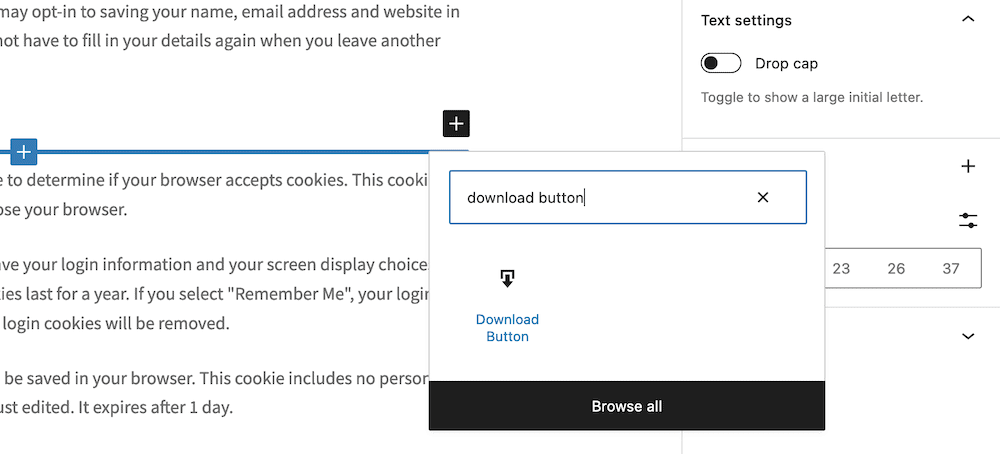
Po dodaniu możesz wybrać pobieranie z paska bocznego WordPress, wraz z szablonem przycisku Pobierz Monitor. Pozwala to dostosować wygląd przycisku pobierania w interfejsie:
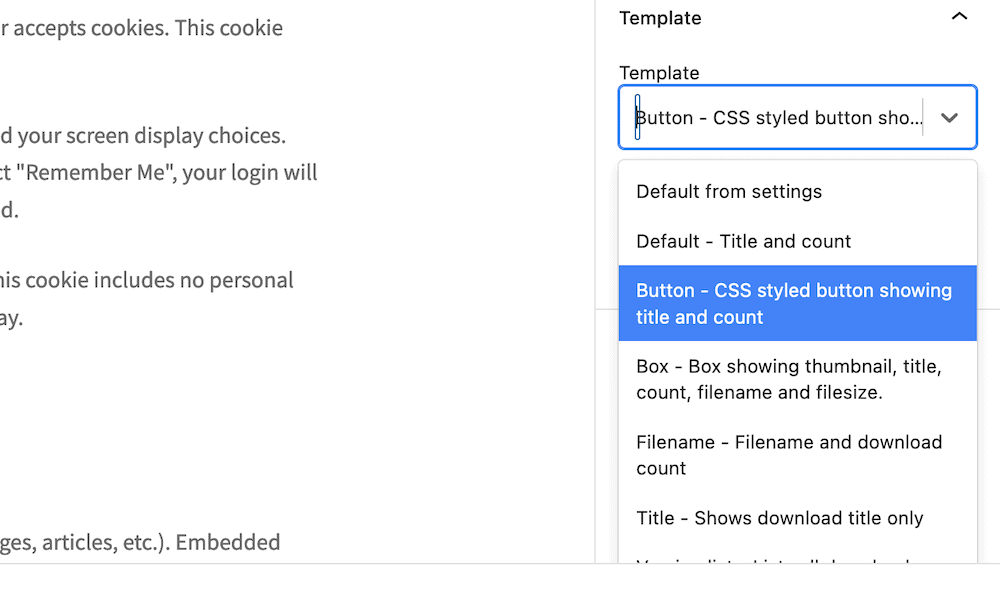
W tym miejscu możesz wyświetlić podgląd łącza pobierania w interfejsie użytkownika i zapisać zmiany.
Zawijanie
Link do pobrania to coś, na co większość użytkowników będzie nalegać, jeśli chcą uzyskać dostęp do pliku w Twojej witrynie. Rzeczywiście, dla biznesu e-commerce będzie to niepodlegający negocjacjom element Twojej witryny. Dajesz użytkownikom możliwość kontrolowania tego, jak i kiedy otrzymują plik, jednocześnie zapewniając im większe bezpieczeństwo. Jeśli utworzysz link do pobrania w WordPressie, możesz zmienić niezabezpieczoną i nieefektywną witrynę w potężny produkt.
Natywne podejście do WordPressa jest dobre w niektórych sytuacjach, ale nie uniknie musztardy, jeśli poważnie myślisz o tym, jak oferujesz użytkownikom pliki do pobrania. Wtyczka, taka jak Monitor pobierania, może Ci pomóc na wiele sposobów. Zapewnia zgrabny sposób importowania i oferowania linków do pobierania oraz zapewnia przejrzystość interakcji użytkowników z pobranymi plikami.
Najlepszą wiadomością jest to, że Download Monitor zapewnia plany premium na każdy budżet. Każde z nich oferuje mieszankę rozszerzeń, które pomogą Ci utworzyć link do pobrania w WordPress z najwyższą funkcjonalnością. Każdy zakup oferuje również 14-dniową gwarancję zwrotu pieniędzy bez zadawania pytań!
